The Nintendo Switch je velika uspešnica v veliki meri zahvaljujoč svojemu izjemnemu, nenehno naraščajočemu izboru iger. Ko bo vaša knjižnica rasla, bo prostor za shranjevanje postal težava - še posebej z le 32 GB vgrajenega prostora za shranjevanje. Skoraj zagotovo boste potrebovali kartico microSD po cesti (če še niste), a tudi takrat lahko pride čas, ko preprosto ne boste mogli hraniti svoje celotne digitalne zbirke na Switchu hkrati.
Vsebina
- Brisanje iger in aplikacij
- Arhiviranje iger (priporočeno)
- Ponovna namestitev izbrisanih iger
- Razarhiviranje iger
- Spremljanje skladiščenja
Priporočeni videoposnetki
enostavno
10 minut
Nintendo Switch
internetna povezava
Kartica MicroSD (izbirno)
Na srečo vam stikalo omogoča brisanje in ponovno namestitev iger, ki ste jih kupili v računu Nintendo, kadar koli želite, brez vpliva na shranjene podatke. Upravljanje knjižnice Switch je neverjetno enostavno. Evo, kako izbrisati, arhivin znova namestite Igre Nintendo Switch.
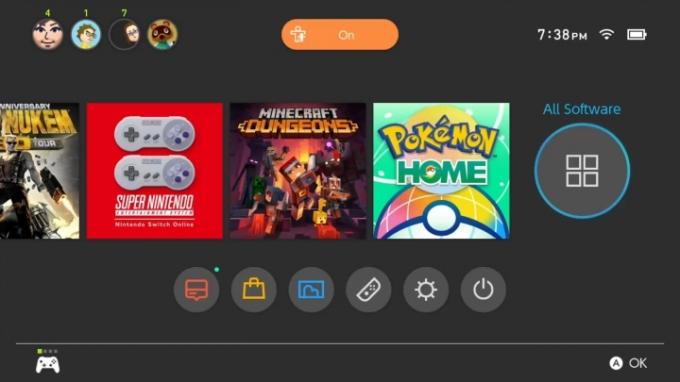
Brisanje iger in aplikacij
Če izbrišete programsko opremo, popolnoma odstranite podatke igre iz stikala skupaj z ikono igre. Če je vaša knjižnica natrpana in ne pričakujete, da boste znova igrali to igro, je ta metoda za vas.
Korak 1: Tapnite ali izberite Vsa programska oprema ikona na desnem koncu mreže igre, kot je prikazano zgoraj. Če poznate igro, ki jo želite izbrisati, in ste jo igrali pred kratkim, jo lahko preprosto izberete na začetnem zaslonu.

2. korak: Ko je igra zdaj izbrana, tapnite ali pritisnite fizično Opcije (+), nato tapnite ali izberite Upravljanje programske opreme (z uporabo gumba A), navedene na pojavnem zaslonu.
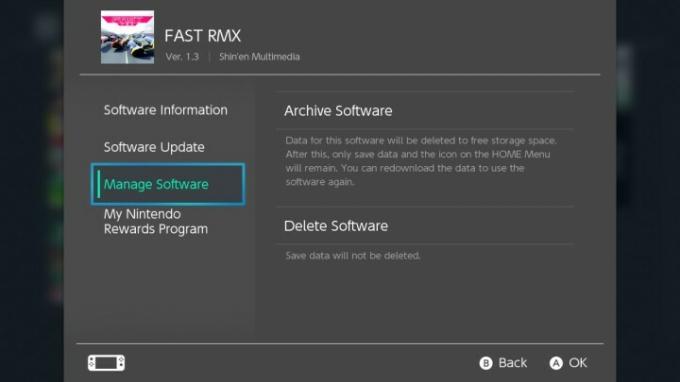
Povezano
- Ta preprost trik vam prihrani 70 $ pri Nintendo Switch OLED
- Kako pretakati v živo na Nintendo Switch
- Kako deliti igre na vašem Nintendo Switch
3. korak: Pomaknite se navzdol in izberite Izbriši programsko opremo. Za potrditev tapnite ali izberite Izbriši ob pozivu.
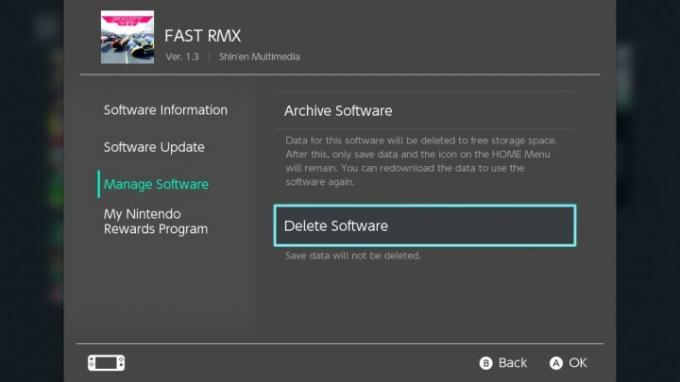
Arhiviranje iger (priporočeno)
Stikalo ima sekundarno možnost brisanja, imenovano Arhiviranje, ki izbriše podatke igre, vendar pusti njeno ikono v knjižnici. Čeprav to zamaši vašo knjižnico, priporočamo arhiviranje namesto brisanja, glede na to, kako stikalo zakoplje vsako kupljeno digitalno igro globoko v vaš račun Nintendo.
Korak 1: Tapnite ali izberite Vsa programska oprema ikona na desnem koncu mreže igre, kot je prikazano zgoraj. Če poznate igro, ki jo želite izbrisati, in ste jo igrali pred kratkim, jo lahko preprosto izberete na začetnem zaslonu.
2. korak: Ko je igra zdaj izbrana, tapnite ali pritisnite fizično Opcije (+), nato tapnite ali izberite Upravljanje programske opreme naveden na pojavnem zaslonu.
3. korak: Izberite Programska oprema za arhiviranje. Za potrditev tapnite ali izberite Arhiv ob pozivu.

Ponovna namestitev izbrisanih iger
Vaša celotna knjižnica digitalnih iger ni navedena na konzoli, kot je na PlayStation 4, Xbox One ali Steam. Če želite znova prenesti igre, jih boste morali poiskati v svojem profilu v trgovini Nintendo eShop.
Korak 1: Tapnite ali izberite Nintendo eShop ikona.
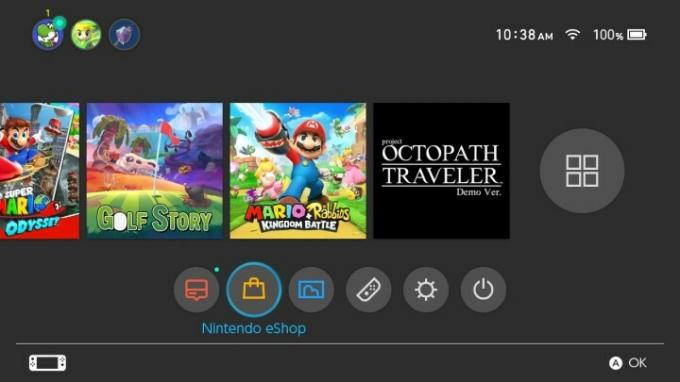
2. korak: Tapnite ali izberite avatar vašega računa v zgornjem desnem kotu.
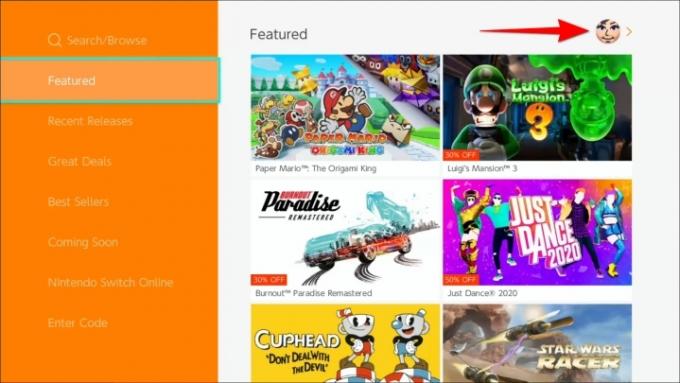
3. korak: Pomaknite se navzdol in tapnite ali izberite Ponovno naloži za ogled vaše knjižnice iger, ki trenutno niso nameščene na konzoli.
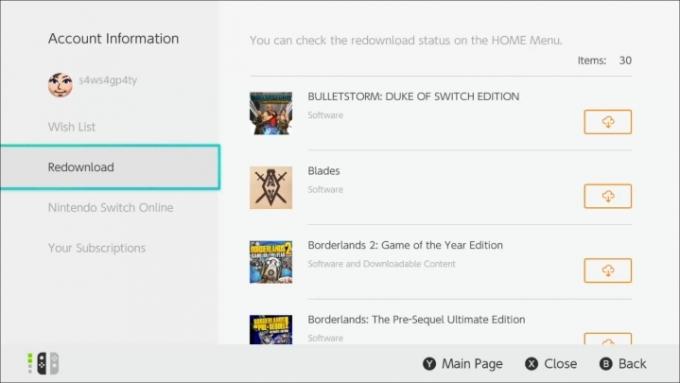
4. korak: Tapnite ali izberite Oblak ikona na desni strani igre, ki jo želite namestiti.
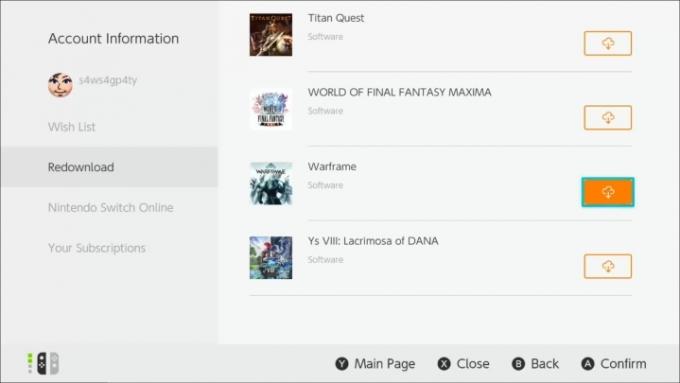
Razarhiviranje iger
Če ste katero od svojih iger pomotoma poslali v brezno arhiva, ste prišli na pravo mesto. Tukaj opisujemo korake, ki jih lahko naredite, da pridobite svojo dragoceno igro.
Korak 1: Poišči Vsa programska oprema zavihek na začetnem zaslonu. Lahko tudi označite igro, ki jo želite iskati. Ko vidite, da se igra začne prenašati, se na zaslonu pojavi simbol oblaka.
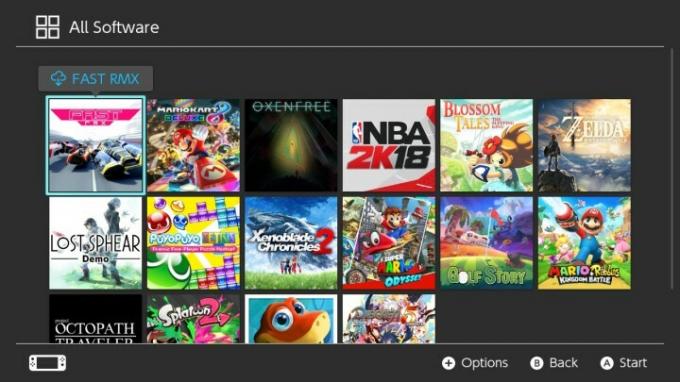
2. korak: Ko izberete igro, se bo začela prenašati na vaš Switch. Če želite potrditi svojo izbiro, preprosto drugič pritisnite gumb za prenos.
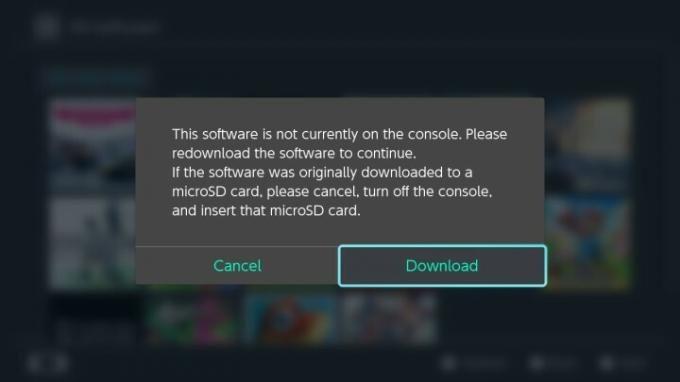
Spremljanje skladiščenja
Koristno je, da si zabeležite igre v svoji knjižnici, ki uporabljajo večino vaše zmogljivosti za shranjevanje, da boste lažje upravljali z omejenim prostorom za shranjevanje. Sledenje jim je precej preprosto.
Korak 1: Izberite Sistemske nastavitve.
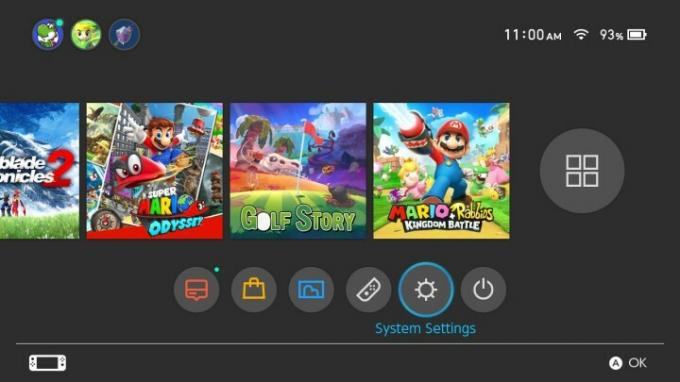
2. korak: Na levi strani zaslona boste našli Upravljanje podatkov. Tapnite to možnost.
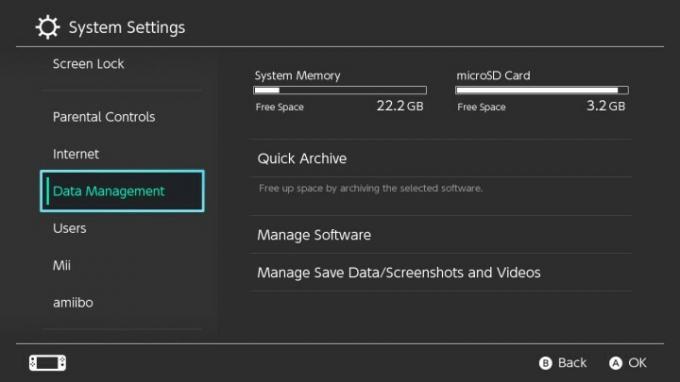
3. korak: Zdaj bi morali videti Upravljanje programske opreme funkcija. To orodje katalogizira, sledi in združuje vaše nameščene igre, da izmeri, koliko prostora za shranjevanje je uporabljeno. Igre so na splošno organizirane od tistih, ki porabijo največ prostora, do tistih, ki porabijo najmanj.
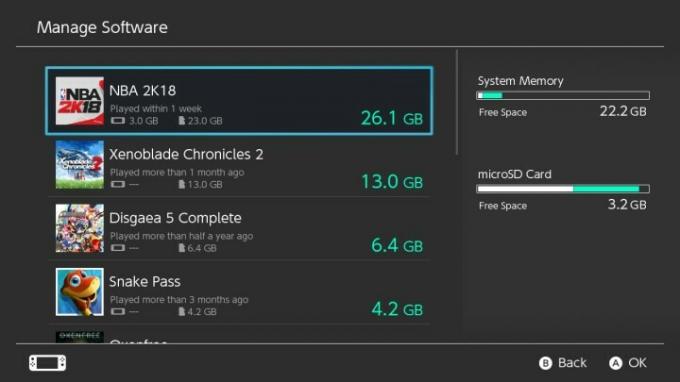
4. korak: Med ogledovanjem seznama lahko igro arhivirate ali izbrišete, da naredite nekaj prostora.
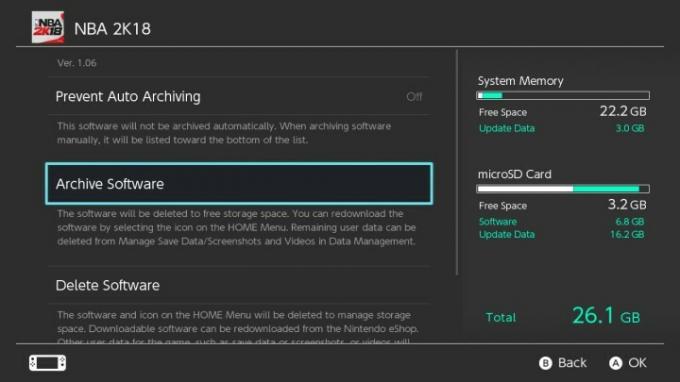
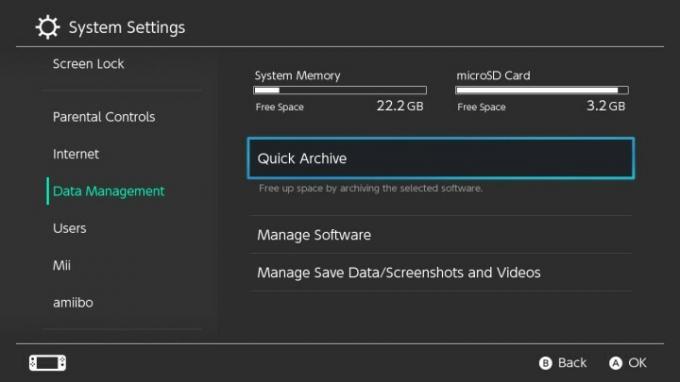
Možno je arhivirati več iger hkrati. Uporabniki lahko kliknejo Hitri arhiv Spodaj Upravljanje podatkov. Če kazalec premaknete nad igro, lahko natančno vidite, kdaj ste jo nazadnje igrali. Je koristen pokazatelj, ali igro pogosto igrate, in vam lahko pomaga pri odločitvi, ali je najbolje, da jo izbrišete ali ne.
Priporočila urednikov
- Najboljše prihajajoče igre Nintendo Switch: 2023, 2024 in pozneje
- Prihranite 28 % pri The Legend of Zelda: Breath of the Wild še danes
- Kako preslikati gumbe krmilnika na Nintendo Switch
- Najboljše igre za enega igralca
- Več kot 150 iger Nintendo Switch znižanih za Prime Day 2023
Nadgradite svoj življenjski slogDigitalni trendi bralcem pomagajo slediti hitremu svetu tehnologije z vsemi najnovejšimi novicami, zabavnimi ocenami izdelkov, pronicljivimi uvodniki in enkratnimi vpogledi v vsebine.



